על ידי קראן
קוד השגיאה של Windows 0x80070017 נפוץ לשחזור המערכת, לעדכון Windows ולהתקנה / התקנה מחדש. זה עוצר את התהליך.
קוד שגיאה של Windows 0x80070017 במהלך התקנה, עדכון או שחזור מערכת

גורם
הסיבה מאחורי קוד השגיאה של Windows 0x80070017 חסרה קבצים או פגומים במערכת.
צעדים ראשוניים
1] פותר הבעיות של עדכוני Windows: עבור אל הגדרות -> עדכון ואבטחה -> פתרון בעיות

בחר את פותר הבעיות של Windows Update ולהפעיל אותו.
2] פותר הבעיות המקוון של מיקרוסופט: בקר באתר זה להורדה ולהפעלה מאוחר יותר פותר הבעיות המקוון של מיקרוסופט לעדכוני Windows.
לאחר מכן, המשך לפתרונות הבאים:
1] צור מחדש את המדיה הניתנת לאתחול עבור Windows 10 ISO
2] אפס את המאגר
פתרון 1] צור מחדש את המדיה הניתנת לאתחול עבור Windows 10 ISO
במקרה שאתה נתקל בבעיה זו במהלך ההתקנה, יתכן בהחלט כי ל- ISO האתחול יש קבצים חסרים או פגומים. נוכל ליצור מחדש את המדיה הניתנת לאתחול לאחר הורדת ה- Windows 10 מתוכנה אתר של מיקרוסופט ולהתקין אותו.
במקרה שהשגיאה 0x80070017 נמצאת בשחזור המערכת, הפתרונות הבאים עשויים להועיל:
פתרון 2] אפס את המאגר
1] אתחל את המערכת במצב בטוח והוסבר פה.
2] חפש הנחיית פיקודt בסרגל החיפוש של Windows ולחץ עליו לחיצה ימנית. בחר הפעל כמנהל.

3] הקלד את הפקודה הבאה ולחץ על Enter כדי לבצע אותה:
עצור נטו winmgmt
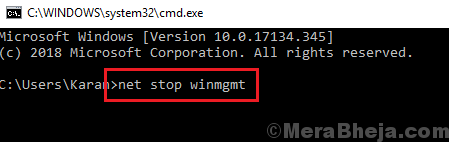
פקודה זו מפסיקה את שירות מכשור הניהול של Windows.
4] עכשיו לך לדרך C: \ Windows \ System32 \ whem בסייר הקבצים.
5] אתר את שמות התיקיות מאגרולשנות את השם ל מאגר.ולד.
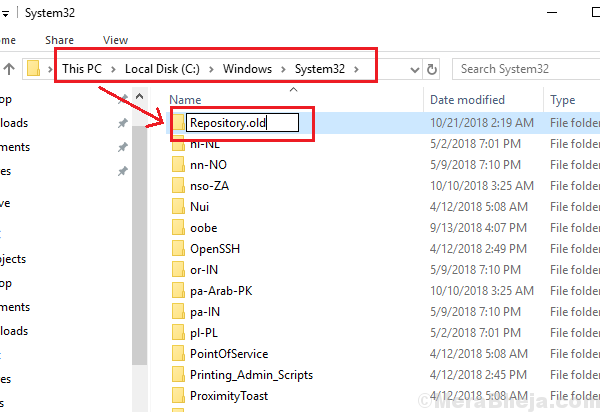
6] איתחולהמערכת במצב רגיל.
7] פתח שורת פקודה מוגבהת שוב כמוסבר בשלב 2.
8] הקלד את הפקודות הבאות אחת אחת ולחץ על Enter אחרי כל פקודה כדי לבצע אותה:
התחלה נטו winmgmt
winmgmt / resetRepository
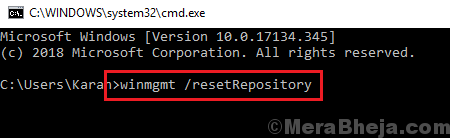
9] איתחולהמערכת ובדוק אם היא פותרת את הבעיה.
מקווה שזה עוזר!

